W tym samouczku nauczysz się skutecznie integrować Shopify Payments do swojego sklepu internetowego. Shopify Payments oferuje tobie i twoim klientom elastyczną i prostą możliwość akceptowania płatności w Twoim sklepie Shopify, bez konieczności tworzenia oddzielnych kont dla każdego dostawcy płatności. W następnym kroku przeprowadzę cię krok po kroku przez proces aktywacji i omówię najważniejsze korzyści.
Najważniejsze wnioski
- Shopify Payments łączy różne opcje płatności, w tym PayPal, Google Pay i Apple Pay, w jednej platformie.
- Nie musisz zakładać oddzielnych kont dla każdego dostawcy płatności.
- Aktywacja Shopify Payments poprawia współczynnik konwersji Twojego sklepu.
- Musisz podać kilka podstawowych informacji o swojej firmie, aby móc korzystać z Shopify Payments.
Instrukcja krok po kroku
Aby aktywować Shopify Payments, postępuj zgodnie z poniższymi krokami:
Krok 1: Dostęp do swojego sklepu Shopify
Najpierw zaloguj się do swojego sklepu Shopify. Zobaczysz produkty, które zostały już dodane do sklepu. Na przykład Twój produkt kosztuje obecnie 29 € i może być kupiony tylko za pomocą PayPal. W tym kroku możesz sprawdzić, które opcje płatności są obecnie dostępne.
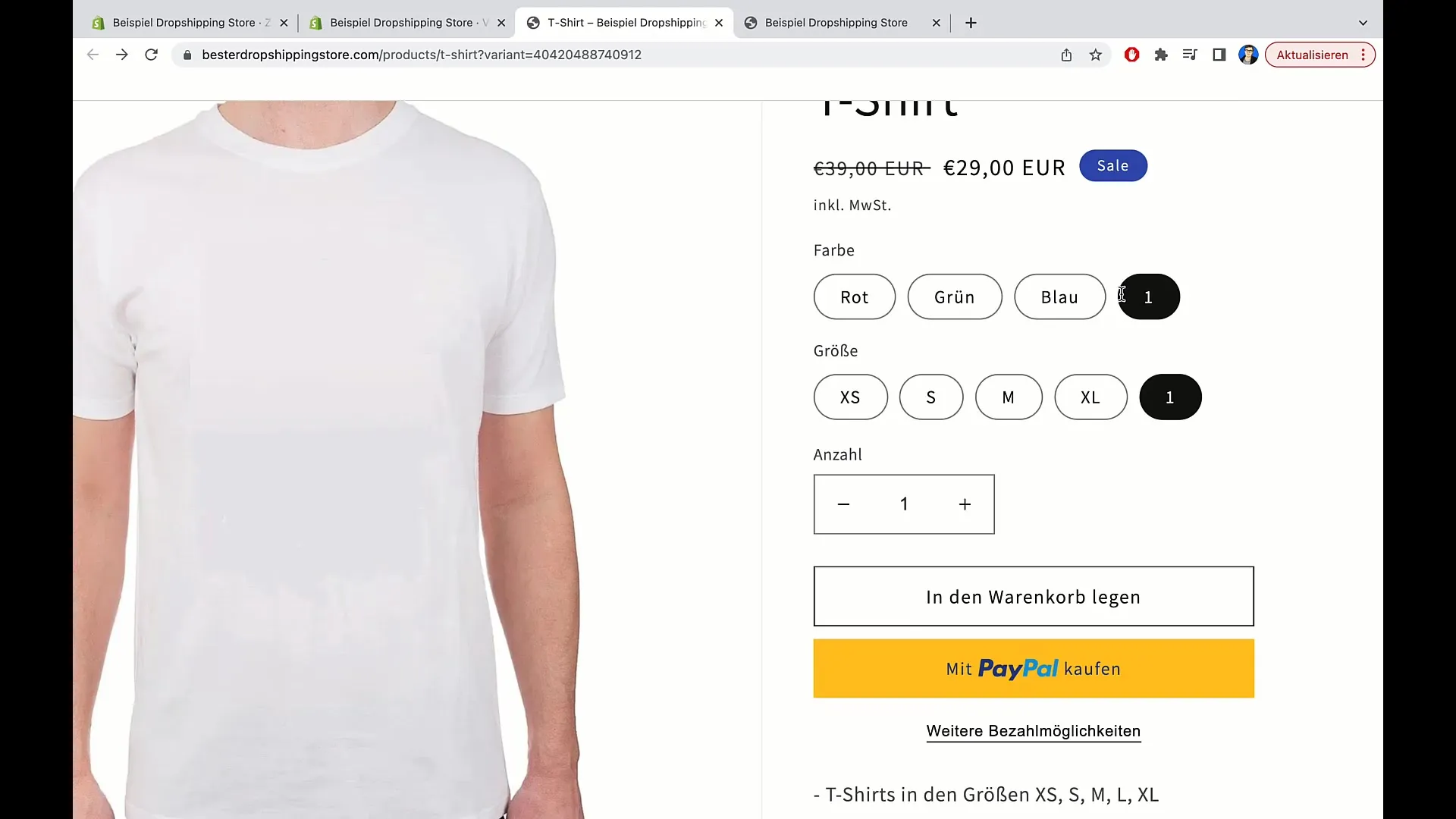
Krok 2: Sprawdź dodatkowe metody płatności
Kliknij „dodatkowe metody płatności”. Tutaj zobaczysz, że obecnie dostępna jest tylko opcja płatności PayPal. Jest to jedyna możliwość zakupu produktu dla Twoich klientów. Aby zapewnić klientom większy wybór, konieczne jest aktywowanie Shopify Payments.
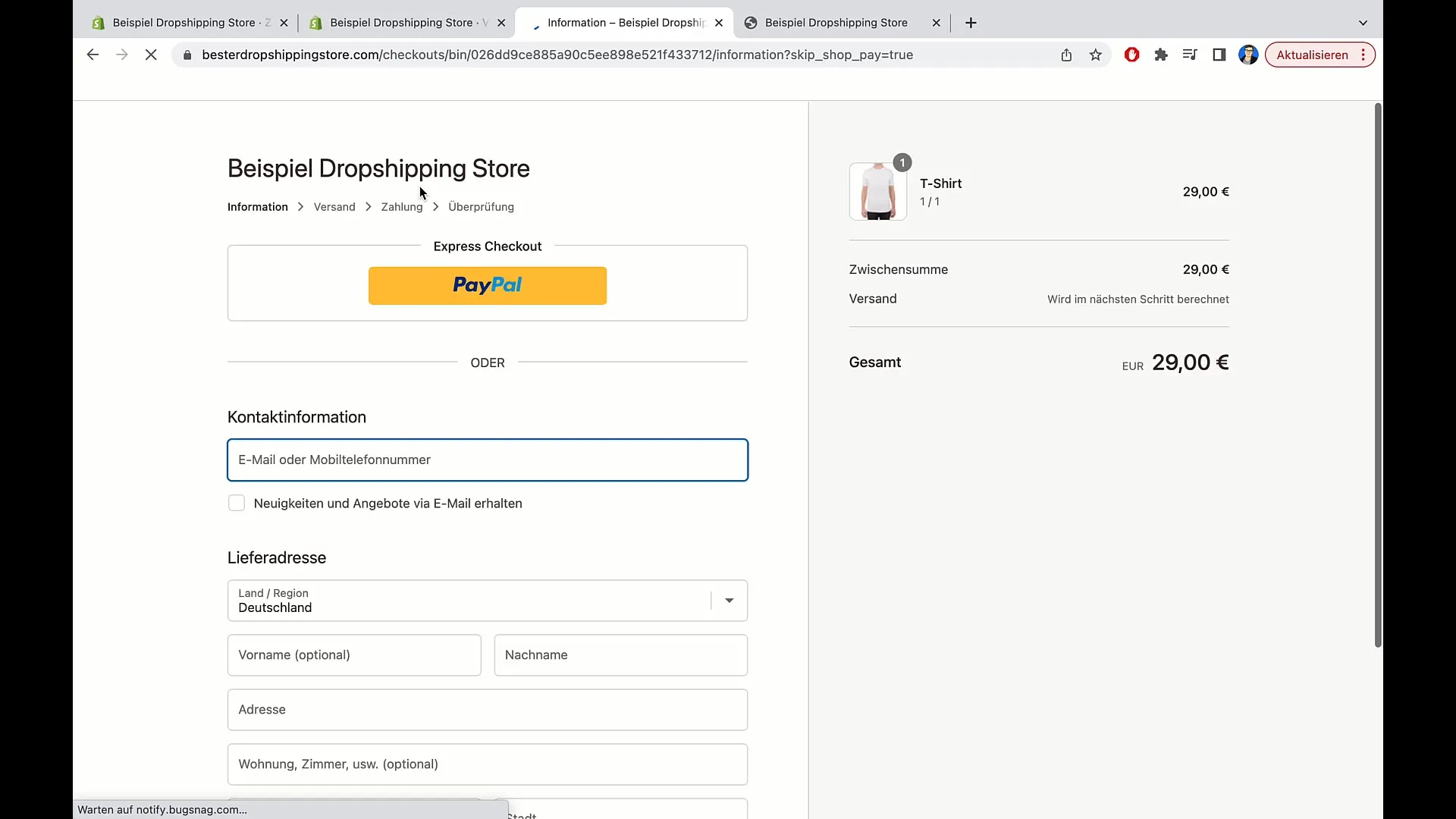
Krok 3: Informacje na temat Shopify Payments
Tutaj wchodzi w grę Shopify Payments. Shopify Payments to dostawca płatności firmy Shopify, który może zapewnić ci wiele opcji płatności. Klienci na przykład mogą płacić za pomocą PayPal, Google Pay i Apple Pay, bez konieczności posiadania oddzielnych kont na te usługi. To umożliwia łatwiejsze zarządzanie i wyższy współczynnik konwersji.
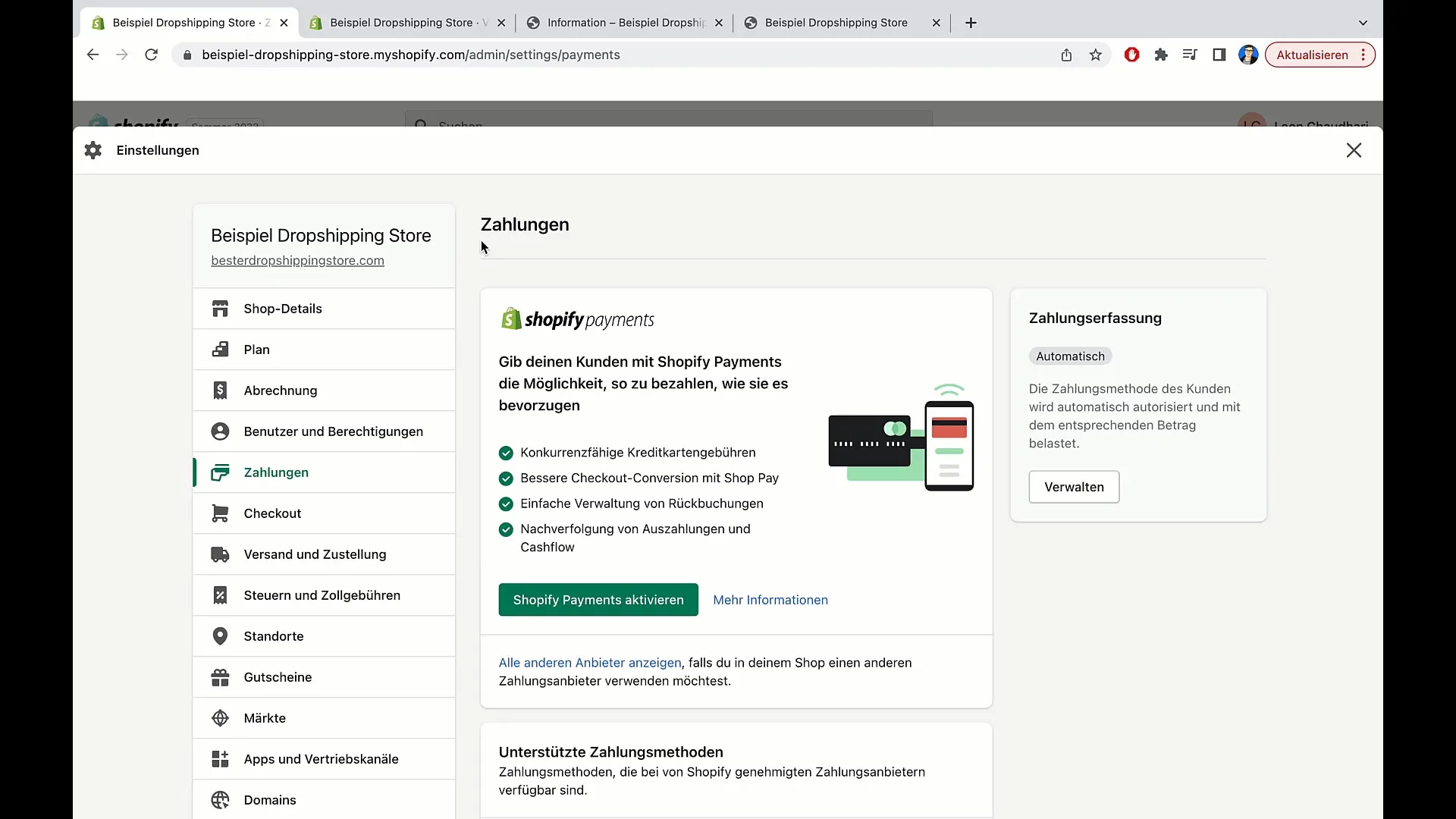
Krok 4: Aktywacja Shopify Payments
Aby aktywować Shopify Payments, przejdź do ustawień swojego sklepu Shopify. W tym celu kliknij na ikonę w lewym dolnym rogu ekranu. Znajdziesz tutaj ustawienia swojego sklepu. Być może już pojawią się jakieś opcje, ale wyszukaj „płatność” i kliknij na nią.
Krok 5: Aktywacja w ustawieniach płatności
W ustawieniach płatności znajdziesz opcję „Aktywuj Shopify Payments”. Po prostu kliknij na to. Otrzymasz informację, że dzięki Shopify Payments możesz zaoferować klientom różnorodne opcje płatności, co ułatwia im proces realizacji zamówienia.
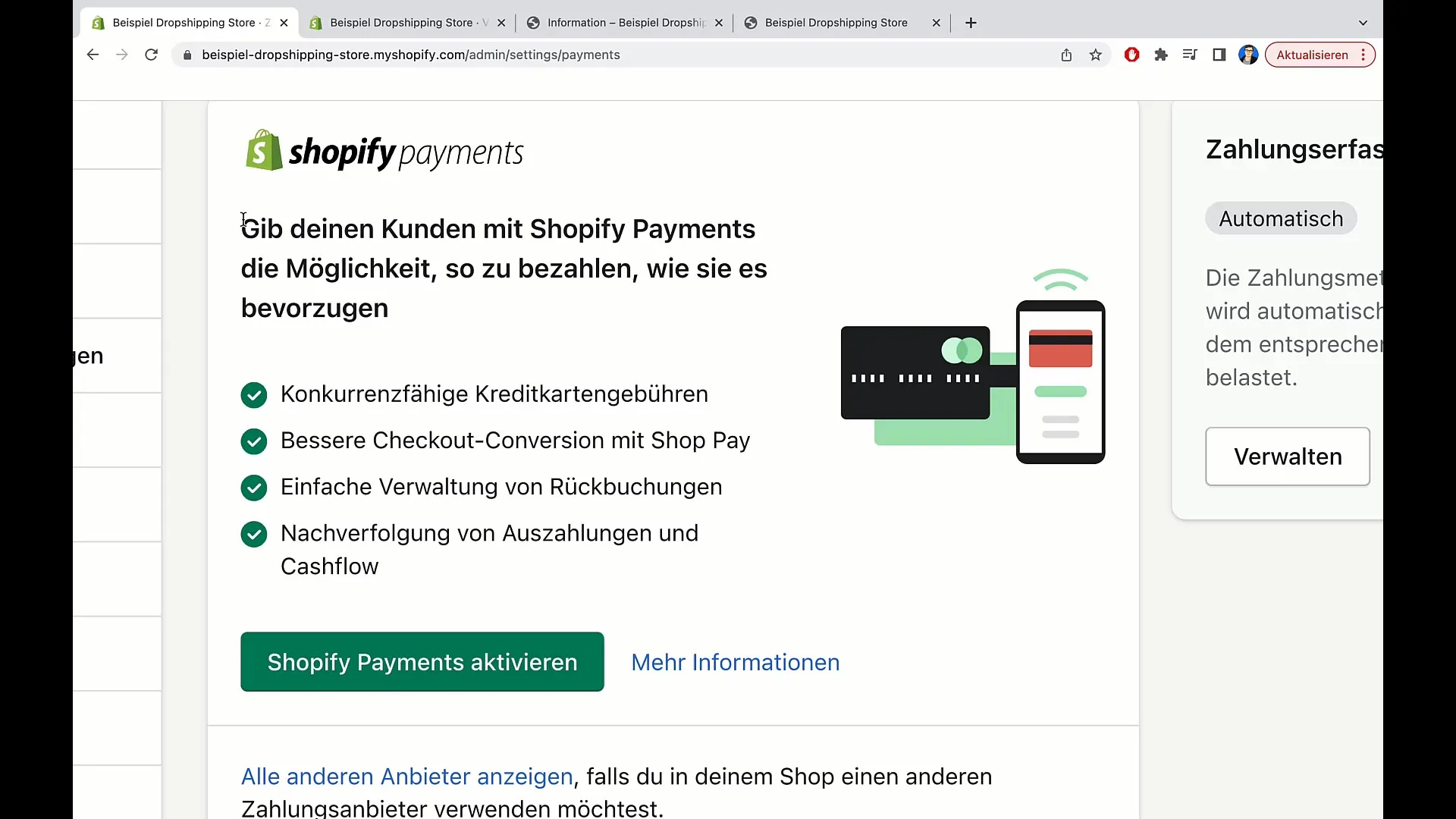
Krok 6: Wprowadzenie informacji o firmie
Po aktywacji Shopify Payments, zostaniesz poproszony o podanie kilku istotnych informacji o Twojej firmie. Te informacje są niezbędne przed akceptacją płatności. Przewiń w dół i wprowadź wszystkie wymagane informacje.
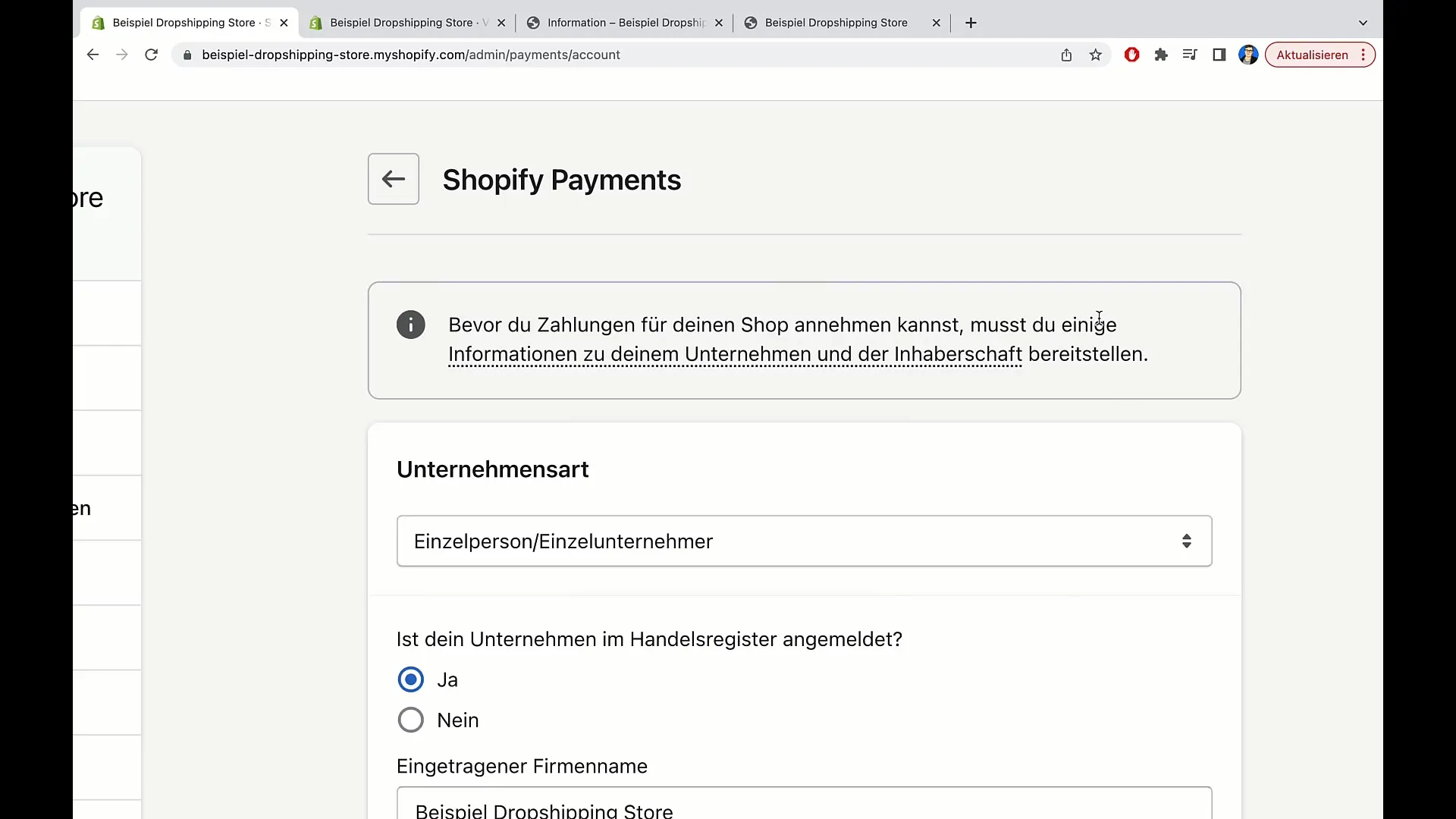
Krok 7: Potwierdzenie i zakończenie
Po wprowadzeniu wszystkich niezbędnych informacji, potwierdź swoje dane. Może to potrwać kilka minut, zanim aktywacja Shopify zostanie zatwierdzona. Ale nie martw się: po zaakceptowaniu, możesz wrócić do swojego sklepu i sprawdzić inne opcje płatności. Zobaczysz teraz, że dostępne są różne opcje, co daje klientom większą elastyczność przy płaceniu.
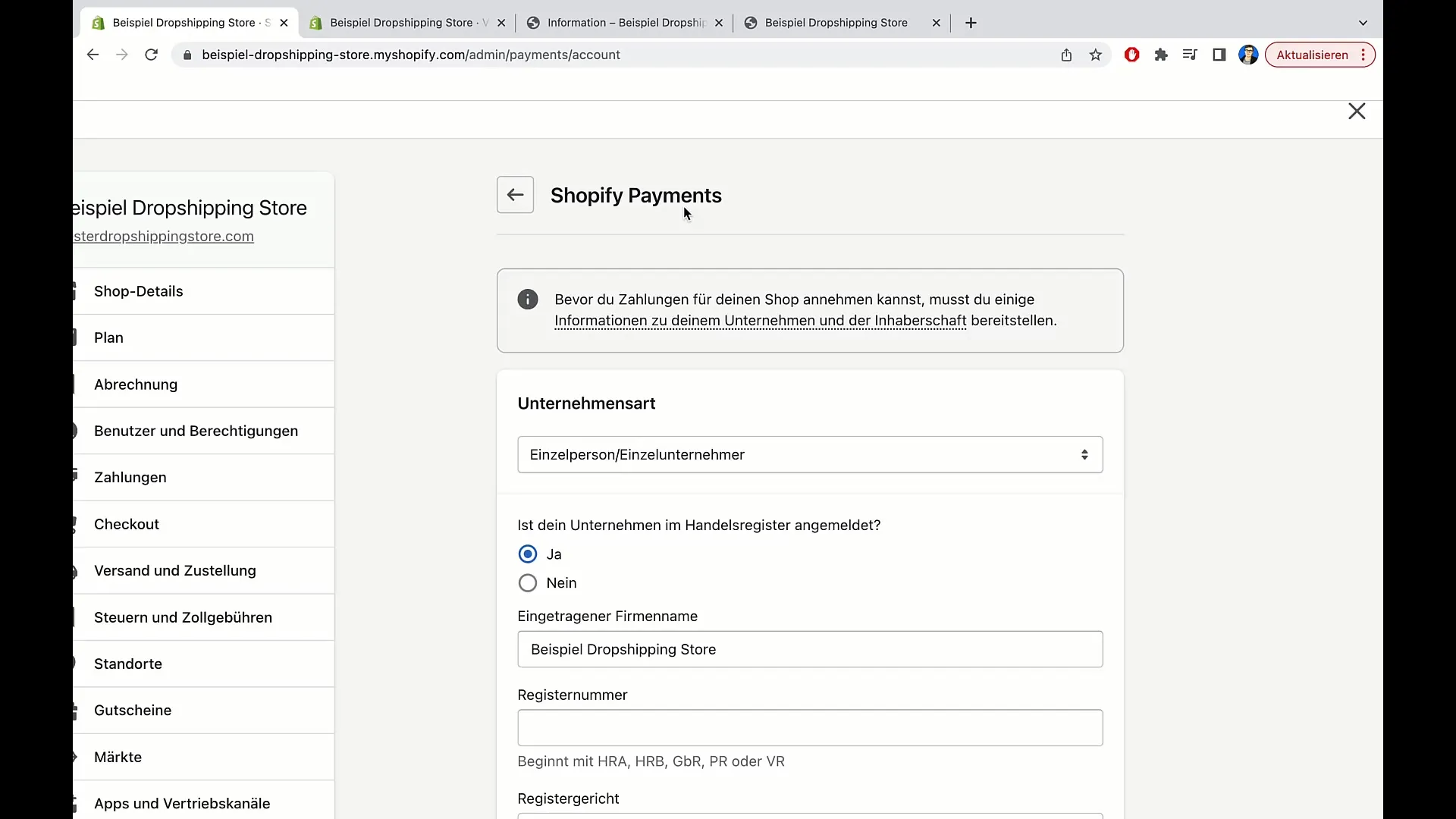
Podsumowanie
W tym samouczku nauczyłeś się, jak aktywować Shopify Payments w swoim sklepie internetowym, aby zintegrować różnorodne metody płatności. To nie tylko poprawia doświadczenie użytkownika, ale również współczynnik konwersji.


